Templ.io – 관리형 Google Cloud, 빠르고 간단한 WordPress 호스팅
게시 됨: 2020-05-06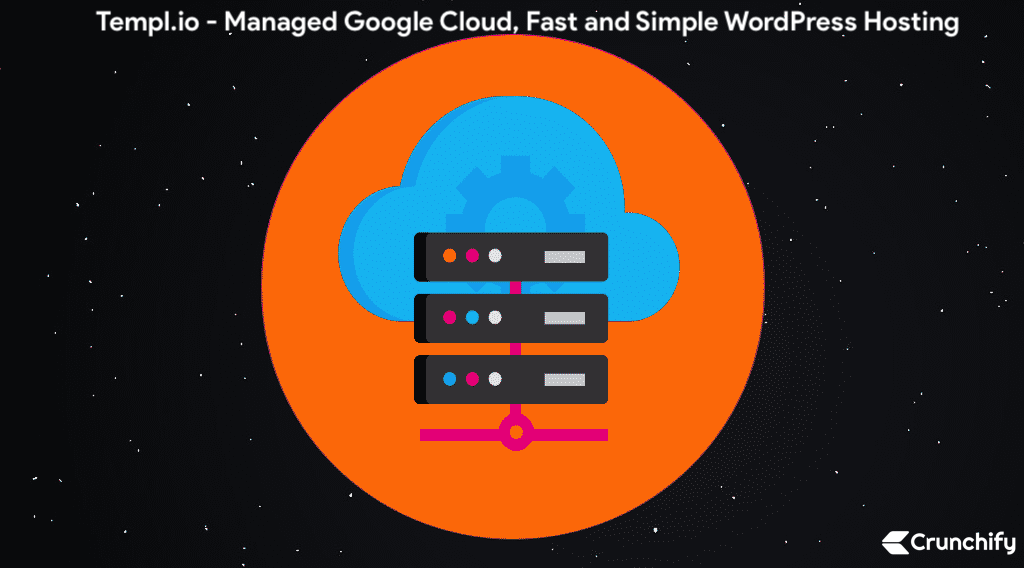
WordPress 사용자이고 판매 상품, 디지털 다운로드를 구매하기 위해 사이트를 운영하는 경우 호스팅 및 가용성의 중요성을 알고 있습니다.
웹 사이트가 다운되면 오프라인 상태가 될 때마다 돈을 잃게 됩니다.
호스팅 제공업체의 보안, 가용성 및 안정성은 사이트에 대한 웹 호스팅 회사를 선택하기 전에 핵심 지표입니다.
Google도 2012년경에 클라우드 비즈니스에서 매우 작았습니다. 하지만 상황이 바뀌고 있습니다. 현재 구글은 클라우드 사업에서 아마존, 마이크로소프트와 경쟁하고 있다.
의심의 여지가 없습니다. Google의 클라우드 서비스를 사용해서는 안 됩니다. Templ.io는 Google Cloud Service를 기반으로 하는 수천 개의 WordPress 웹 호스팅 회사에서 견고하고 잘 알려져 있으며 신뢰할 수 있습니다.
뛰어들자! 이 자습서 및 검토에서는 Templ.io 계정을 완전히 설정하고 사이트를 새 플랫폼으로 마이그레이션하는 방법에 대한 단계를 살펴봅니다.
Templ.io는 무엇입니까?
Templ.io는 2017년에 설립된 스웨덴 기반 회사입니다. Templ.io는 WordPress 호스팅 외에도 WooCommerce 호스팅을 지원합니다.
전자 상거래 사이트에 대한 전용 설정은 추가 비용 없이 플러스 포인트입니다.
가격 모델은 어떻습니까?
WPEngine, Kinsta 및 기타 가격 책정 모델을 본 적이 있다면 이를 매우 쉽게 연관시킬 수 있습니다. 가격대 from $27 USD 시작하여 대형 웹사이트의 경우 upto $136 USD 입니다. 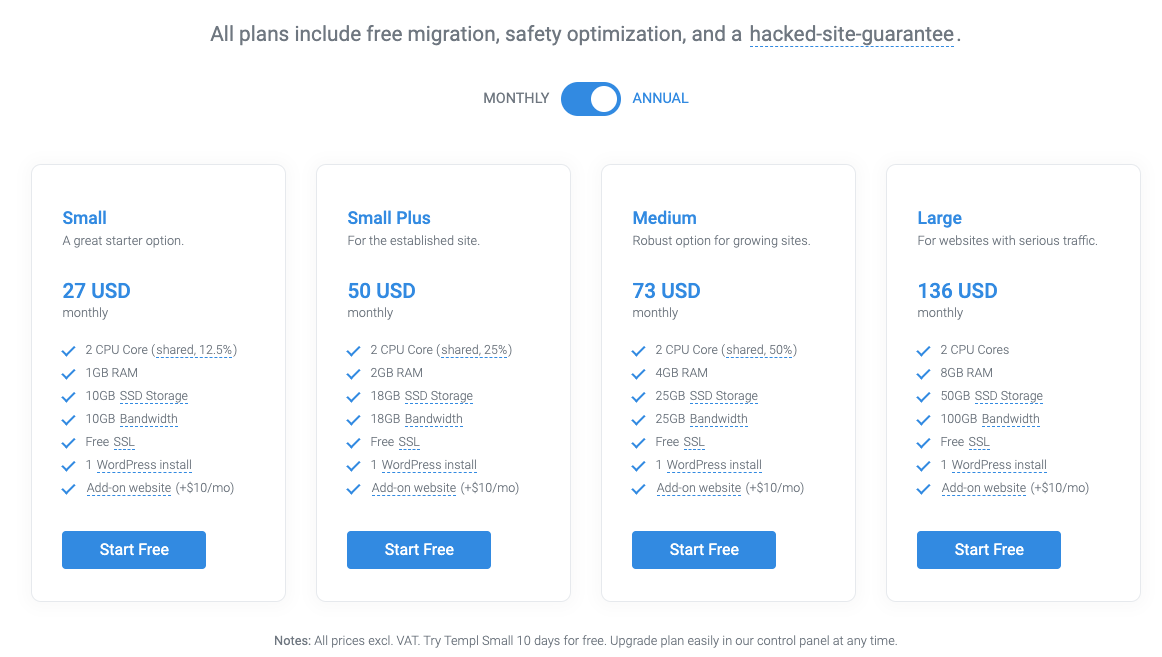
나는 몇 주 동안
Templ.io Dashboard를 사용할 수 있었고 매우 직관적이고 간단하다는 것을 알았습니다.
Templ.io에서 사이트를 설정하는 방법을 살펴보기 전에 Templ.io에서 지원하는 최고의 기능에 대해 알아보겠습니다.
몇 가지 주요 기능 목록:
- 가동 시간 확인: Templ.io
every 3 minutes모든 웹 사이트를 스캔하여 액세스 가능한지 확인하므로 귀하가 가장 잘하는 일인 비즈니스 성장에 집중할 수 있습니다. - 사용자 정의 대시보드
- 연중무휴 빠르고 쉬운 지원
- 성장에 따른 손쉬운 확장
- 최신 버전의 PHP
- 엔진엑스
- 무료 SSL – Let's Encrypt의 SSL 인증서가 기본 제공됩니다. 설치가 필요하지 않습니다.
- 데이터 센터 선택
- 관리 보안
- 무료 마이그레이션
- 무료 디버깅 – 이것은 큰 것입니다.
- 신속한 감사 및 수정
- 매일 자동 백업 – VaultPress 설정 필요 없음
-
Staging environment– 라이브 사이트에 배포하기 전에 수정 사항을 테스트할 수 있는 라이브 사이트의 복사본을 설정합니다. - 무료 CDN – 이것도 큰 것입니다. MaxCDN 또는 기타 CDN 공급자에 대해 비용을 지불할 필요가 없습니다.
- 빠른 SSD 스토리지
- Quick: Quick은 기본적으로 암호화되는 차세대 인터넷 프로토콜이며 특히 모바일 장치 및 낮은 대역폭 연결의 경우 웹사이트 로드 시간을 상당히 줄일 수 있습니다.
- SSH 액세스
Templ은 환경 친화적인 회사이며 인프라는 100% carbon neutral 입니다.
시작하는 방법:
Templ.io 계정 설정은 매우 간단합니다. 신용 카드 또는 은행 정보를 제공하지 않고도 가입할 수 있습니다.
가입은 10일 동안 100% 무료입니다. 10일이 지나면 사이트를 계속 운영하려면 요금제를 업그레이드해야 합니다.
![]()
1 단계
- https://templ.io/register로 이동
- 이메일 ID, 이름 및 비밀번호를 입력하여 계정 생성
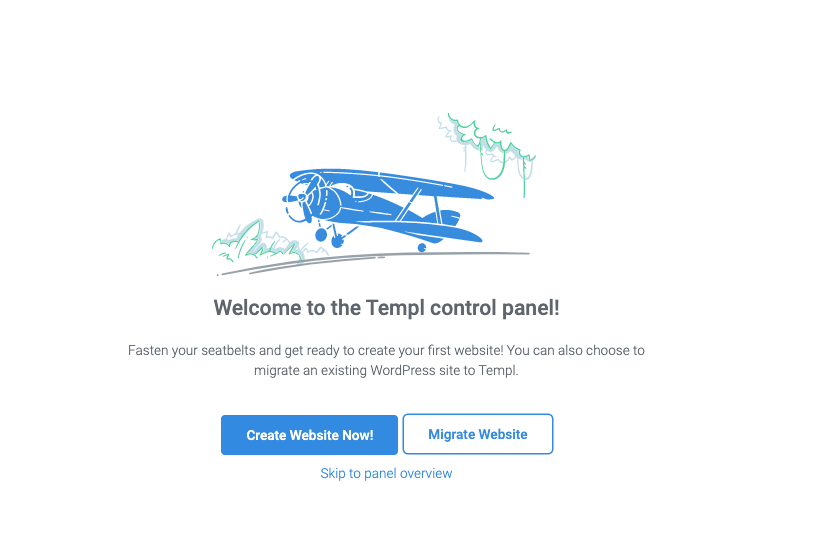
2 단계
그 직후 두 가지 옵션이 제공됩니다.
- 지금 웹사이트를 만드십시오!
- 웹사이트 마이그레이션
필요에 따라 옵션을 선택하십시오. 테스트를 위해 사용할 새 하위 도메인을 만들었으므로 Create Website Now 를 선택합니다!
3단계
다음 단계에서 사이트에 대해 선택하려는 datacenter 를 선택하십시오. 저는 제 위치가 아이오와 근처에 있기 때문에 Iowa 를 선택합니다.
벨기에, 핀란드, 프랑크푸르트, 아이오와, 라스베가스, 런던, 로스앤젤레스, 뭄바이, 오레곤, 오사카, 솔트레이크시티 등 이 목록에서 선택할 수 있는 옵션이 있습니다.
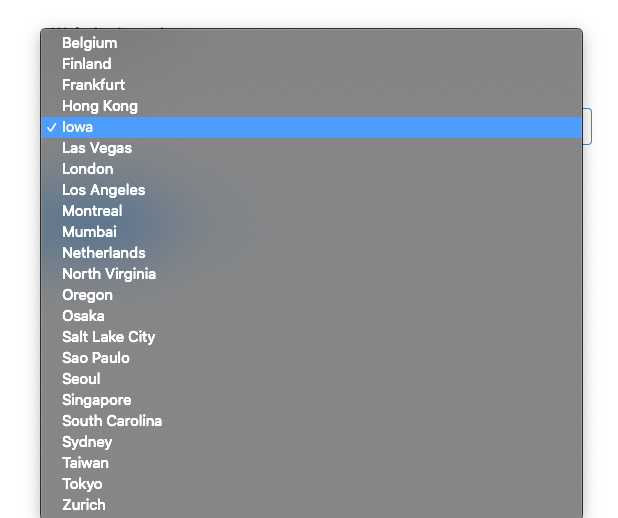
4단계
다음으로 시스템은 새 사이트를 만들고 제어판을 설정합니다. 설정하는 데 upto 5 min 소요될 수 있습니다. 제 경우에는 ~3 minutes 만에 완료되었습니다.

웹사이트 생성:
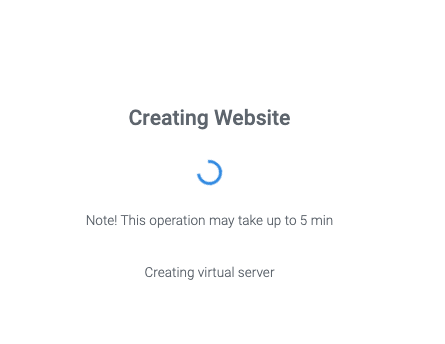
웹사이트 생성 완료:
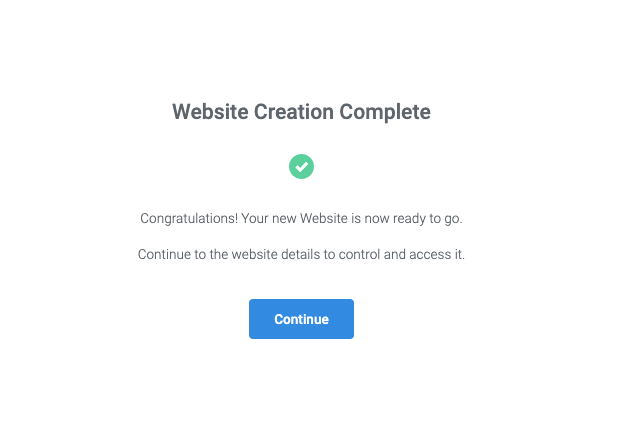
5단계
대시보드를 확인하려면 https://panel.templ.io/dashboard/main 을 방문하세요.
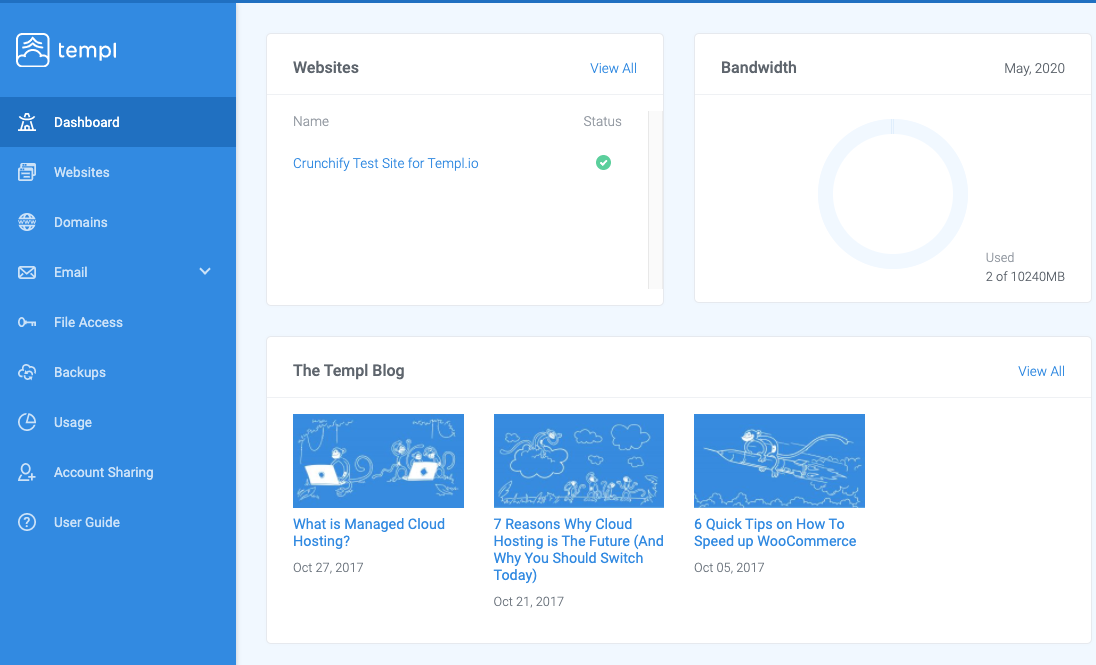
여기에 새로 만든 샘플 사이트가 표시됩니다. 보시다시피 대시보드에는 아래 옵션 목록이 있습니다.
- 웹사이트
- 도메인
- 이메일
- 파일 액세스
- 백업
- 용법
- 계정 공유
곧 몇 가지 옵션을 살펴보겠습니다.
6단계
- 왼쪽 창에서
Websites클릭 -
your site를 클릭하십시오 - 이제 다음을 포함한 모든 사이트 설정이 표시됩니다.
- IP 주소
- 워드프레스 관리자 사용자 이름
- 비밀번호
- SFTP/SSH 사용자 이름 및 암호
- 데이터베이스 사용자 이름 및 암호
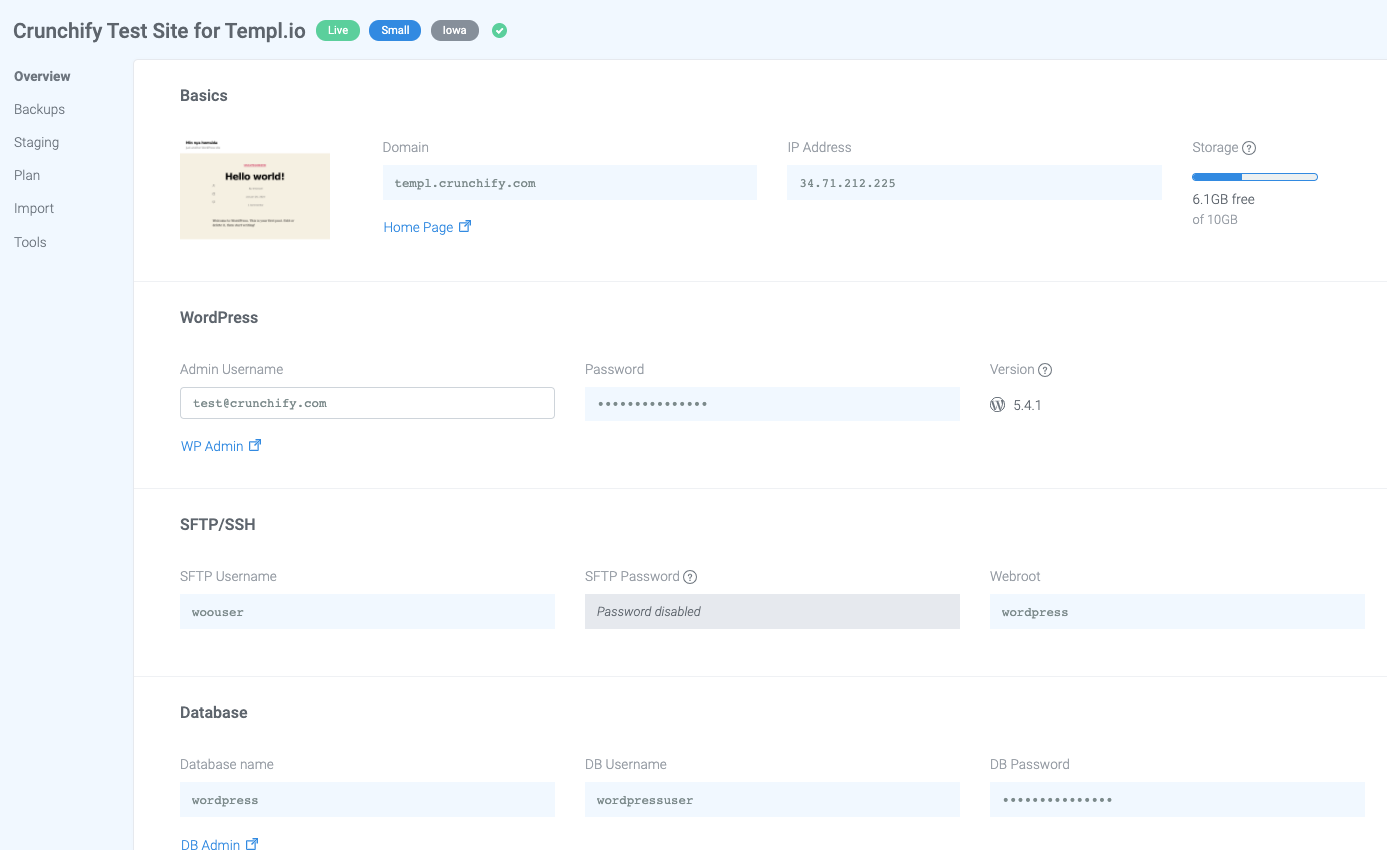
7단계
다음 단계는 왼쪽 패널에서 Domains 옵션으로 이동하는 것입니다.
- 도메인 이름을 추가합니다. 제 경우에는
templ.crunchify.com을 선택했습니다. - 도메인 제어판으로 이동합니다. 제 경우에는
Google Domains입니다. - 도메인 또는 하위 도메인에 대한
A record항목을 추가합니다. - 변경 사항이 적용되도록 1시간 동안 기다립니다.
- 동일한 도메인 패널에서 도메인에 대한
add free SSL합니다.

- 새 도메인을 추가했으면 다시 웹사이트 탭으로 이동하여 페이지 하단의
Edit Website Details버튼을 클릭합니다.
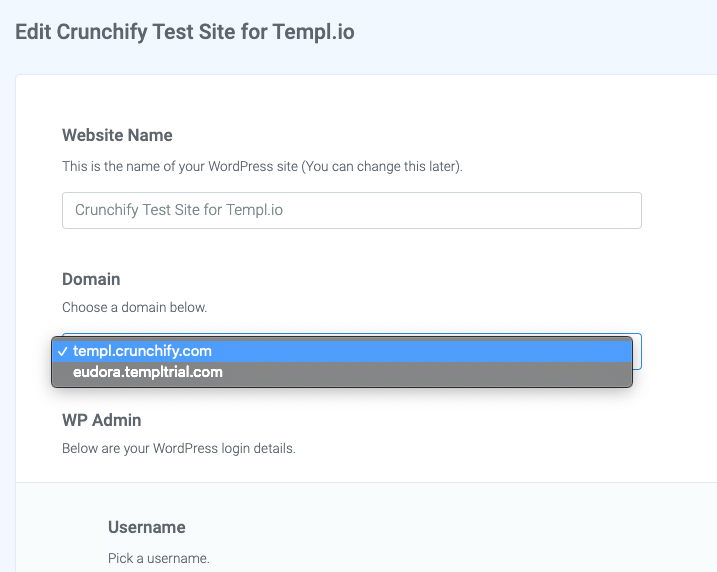 .
.
8단계
그리고 그게 다야. 귀하의 사이트는 즉시 가동되어야 합니다. 사이트/도메인을 방문하기만 하면 됩니다.
마이그레이션 옵션이 있습니까?
Templ.io는 free migration 옵션을 제공합니다.
마이그레이션하려는 웹 호스트에 관계없이 모든 것을 무료로 처리해 드립니다. 무제한 웹 사이트에 대해 무료입니다.
WordPress 백업은 어떻게 하나요?
Templ.io는 추가 비용 없이 free daily backup 옵션을 제공합니다. free of charge . 이 경우 VaultPress 또는 기타 서비스에 대해 비용을 지불할 필요가 없습니다.
원격 백업은 Templ에서 호스팅되는 모든 웹사이트에 대해 자동으로 수행되지만 수동으로 생성할 수도 있습니다. 원격 백업은 별도의 서버에 저장되며 디스크 공간 사용량에 포함되지 않습니다.
수동 백업을 수행하는 경우 해당 백업은 웹사이트와 동일한 서버에 로컬로 저장되며 디스크 공간 사용량으로 계산됩니다.
원하는 경우 백업을 다운로드하는 옵션도 있습니다.
이메일 설정은 어떻습니까?
Templ.io는 SMTP 이메일 설정도 지원합니다. 또한 전달자를 추가하는 옵션이 있습니다.
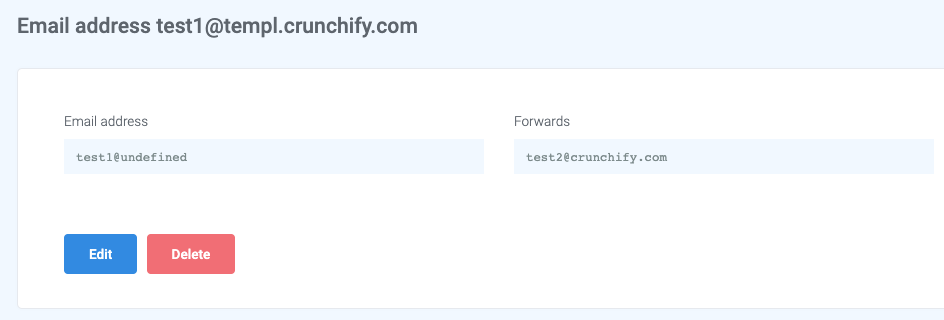
문제 없이 여러 전달을 추가하는 것은 매우 편리하고 매우 유용합니다.
사이트 성능은 어떻습니까?
우리는 지난주부터 사이트 성능을 테스트해 왔으며 JMeter 테스트에서도 사이트를 로드하는 데 문제가 있는 것을 보지 못했습니다.
동시에 500개 이상의 요청을 처리할 수 있었고 제대로 작동했습니다.
가입할 준비가 되셨습니까? $50 프로모션을 받으세요.
음, Crunchify는 PROMO to get $50 discount 합니다.
채팅 지원에 "
Crunchify"라고 쓰기만 하면 지원representative will manually add the credit합니다(이 솔루션을 사용하려면 10일 무료 평가판 사용 후 계정을 업그레이드해야 합니다). 그래도 문제가 해결되지 않으면 알려주십시오. 그러면 $50 크레딧을 받을 수 있습니다.
